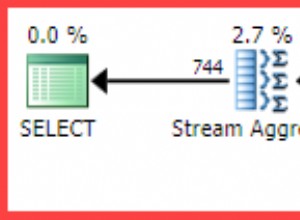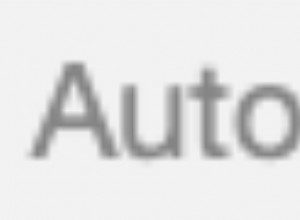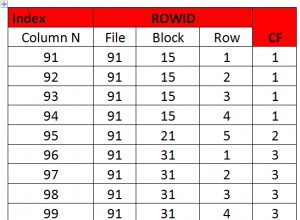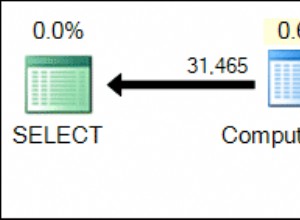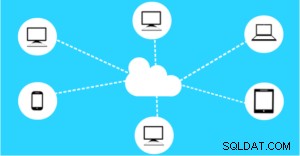 Apakah Anda mencari cara mudah untuk memindahkan database Microsoft Access Anda ke awan? Office 365 memberi pengguna lokasi terpusat di mana semua database Access dapat disimpan dan dikelola. Ada banyak manfaat menggunakan layanan ini, seperti dapat melindungi data Anda sekaligus mengizinkan akses ke banyak pengguna. Dalam artikel ini, kami akan mengajari Anda cara memindahkan database Access ke Office 365.
Apakah Anda mencari cara mudah untuk memindahkan database Microsoft Access Anda ke awan? Office 365 memberi pengguna lokasi terpusat di mana semua database Access dapat disimpan dan dikelola. Ada banyak manfaat menggunakan layanan ini, seperti dapat melindungi data Anda sekaligus mengizinkan akses ke banyak pengguna. Dalam artikel ini, kami akan mengajari Anda cara memindahkan database Access ke Office 365.
Buat Akun Office 365
Langkah pertama adalah membuat akun dengan Office 365. Akun ini memberi Anda akses ke layanan cloud. Ini tidak gratis, tetapi sebagian besar layanan cloud tidak. Anda dapat mengharapkan untuk membayar antara $8,25 dan $12,50 per bulan per pengguna. Dengan biaya ini, Anda menerima semua layanan Office 365, termasuk email berbasis cloud, kalender bersama, dan pesan instan.
Buat Basis Data
Langkah selanjutnya adalah membuat database yang ingin Anda bagikan di web. Anda dapat membuka database yang ada dan memigrasikannya ke internet. Atau, Anda dapat membuat database baru untuk aplikasi web tertentu.
Periksa Kompatibilitas Web
Sebelum Anda mempublikasikan database Anda ke web, Anda perlu memvalidasi bahwa database tersebut kompatibel dengan SharePoint, karena semua layanan Office 365 dihosting oleh SharePoint. Untuk melakukan ini, pilih "Simpan &Terbitkan" dari menu file. Kemudian pilih “Terbitkan untuk Mengakses Layanan” di bagian terbitkan. Terakhir, klik tombol "Jalankan Pemeriksa Kompatibilitas" dan baca hasilnya.
Publikasikan Basis Data Anda
Ketika semuanya selesai, saatnya pergi! Pilih "Simpan &Terbitkan" dari menu file dan kemudian "Terbitkan ke Layanan Akses" di bagian terbitkan. Anda akan diminta untuk memberikan dua informasi. Yang pertama adalah URL server untuk situs Office 365 Anda. Yang kedua adalah nama untuk situs Anda. Saat Anda memasukkan informasi, URL lengkapnya akan terlihat seperti ini:http://namaanda.sharepoint.com/teamsite/namasitus web.
Terakhir, Anda akan diminta untuk memberikan nama pengguna dan kata sandi Anda dan Access akan melakukan tugasnya menerbitkan database Anda. Ketika Anda melihat "Publikasikan Berhasil" prosesnya selesai.
Uji Basis Data Anda
Buka browser Anda dan navigasikan ke URL lengkap dari langkah sebelumnya. Jika Anda tidak masuk ke Office 365, Anda akan diminta untuk memasukkan informasi login Anda lagi. Anda kemudian akan menerima pesan tentang memiliki akses ke versi host database MS Access Anda. Itu dia! Anda sekarang memiliki database yang dihosting di cloud!
Membangun database dan membawanya ke cloud bisa membingungkan. Arkware menyediakan pemrograman database dan dukungan untuk bisnis dari semua ukuran. Jadwalkan konsultasi dengan kami untuk mempelajari lebih lanjut tentang MS Access dan bagaimana hal itu dapat menguntungkan operasi Anda.